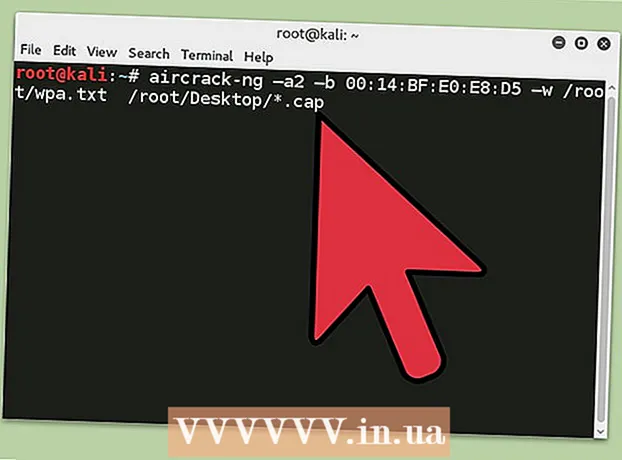Autorius:
Morris Wright
Kūrybos Data:
27 Balandis 2021
Atnaujinimo Data:
1 Liepos Mėn 2024
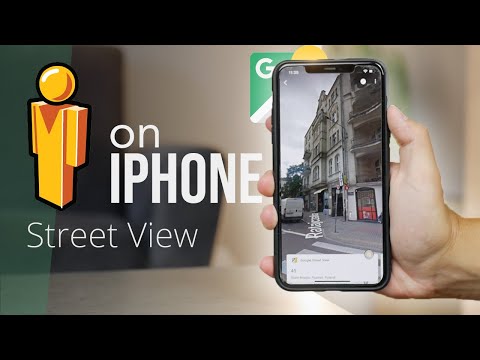
Turinys
Šis „wikiHow“ parodo, kaip persijungti į „Street View“ režimą iš žemėlapio vietos „Google“ žemėlapiuose „iPhone“ ar „iPad“ įrenginyje ir pamatyti tikras gatvių nuotraukas.
Žengti
 „IPhone“ arba „iPad“ įrenginyje atidarykite „Google Maps“ programą. Žemėlapių piktograma primena mažą žemėlapį su raudonu vietos kaiščiu. Jį galite rasti pagrindiniame ekrane arba programų aplanke.
„IPhone“ arba „iPad“ įrenginyje atidarykite „Google Maps“ programą. Žemėlapių piktograma primena mažą žemėlapį su raudonu vietos kaiščiu. Jį galite rasti pagrindiniame ekrane arba programų aplanke.  Žemėlapyje ieškokite norimos peržiūrėti vietos. Galite paliesti, palaikyti ir vilkti ekraną, kad galėtumėte judėti žemėlapyje, arba perbraukite dviem pirštais, kad priartintumėte vietą.
Žemėlapyje ieškokite norimos peržiūrėti vietos. Galite paliesti, palaikyti ir vilkti ekraną, kad galėtumėte judėti žemėlapyje, arba perbraukite dviem pirštais, kad priartintumėte vietą.  Palieskite ir palaikykite norimą pamatyti vietą. Pasirinktoje vietoje žemėlapyje bus įdėtas raudonas kaištis. Jūsų vietos adresas rodomas ekrano apačioje.
Palieskite ir palaikykite norimą pamatyti vietą. Pasirinktoje vietoje žemėlapyje bus įdėtas raudonas kaištis. Jūsų vietos adresas rodomas ekrano apačioje.  Apačioje kairėje palieskite nuotraukos miniatiūrą. Apatiniame kairiajame žemėlapio kampe rodoma jūsų vietos „Street View“ miniatiūra. „Street View“ režimu pasirinkta vieta bus atidaryta visame ekrane.
Apačioje kairėje palieskite nuotraukos miniatiūrą. Apatiniame kairiajame žemėlapio kampe rodoma jūsų vietos „Street View“ miniatiūra. „Street View“ režimu pasirinkta vieta bus atidaryta visame ekrane.  Perbraukite aukštyn ir žemyn mėlynomis kelio linijomis. Galimi keliai ir maršrutai „Street View“ yra pažymėti mėlynomis linijomis ant žemės. Galite vaikščioti po miestą ar šalį braukdami šiais mėlynais keliais.
Perbraukite aukštyn ir žemyn mėlynomis kelio linijomis. Galimi keliai ir maršrutai „Street View“ yra pažymėti mėlynomis linijomis ant žemės. Galite vaikščioti po miestą ar šalį braukdami šiais mėlynais keliais.